网页图片提取方法
如何正确保存网页上的动态GIF图片

如何正确保存网页上的动态GIF图片教大家三个简单又好用的方法,保存网页上的GIF图片,方便又省事!一、拖拽保存法在网页上选中一张GIF动图,按住它然后直接拖到桌面;然后就可以看到桌面居然自动保存这张GIF动图,打开播放也正常,不会变成静态图。
二、新标签页保存法步骤一:保存网页图片浏览网页图片时,会发现有些图片是支持图片另存为的,但保存下载的GIF图片格式经常打不开也动不了。
因此,最好不要在网页上直接保存,要用新标签页打开图片。
打开网页,选择要保存的图片,右键“在新标签页中打开图片”;打开之后可以看到图片上面的后缀是WEBP,手动把它改成GIF,然后再保存下载就好了。
打开所保存的图片,就会以动态图片形式进行播放了。
步骤二:使用图片转换器批量转换格式上面说到的方法,如果觉得一张张修改后缀名太繁琐,或者下载的图片也有格式错乱打不开的情况。
可以直接按照原来的网页图片格式下载,然后再用迅捷图片转换器批量转换图片格式,它可以支持WEBP、RAW、Heic、PDF、SVG、HDR等格式的转换,能保存图片转换前后的完整性和播放流畅度。
选择【通用格式转换】功能,把所有图片一次性导入进去,可以将原始的WEBP格式转换成GIF格式,这样后续再使用就是正常的GIF 图片格式了。
三、使用插件一键保存如果要保存的图片比较多,可以试试用插件批量保存。
在扩展商店搜索“图片助手”,下载安装到电脑浏览器中;提取本页的图片,点击右上角插件图标,弹出的菜单中中选择「提取本页图片」,就可以看到网页中包含的所有图标、图片都被捕捉到了,也包括GIF图。
找到想要的图片后可以勾选后批量下载或者单张保存下载,都是以为原图格式和大小下载的。
Ok,以上就是笔者要分享的图片保存技巧,希望可以帮到大家。
看完如果对小伙伴们有帮助的话,记得点赞收藏哦!!。
如何利用八爪鱼爬虫爬取图片
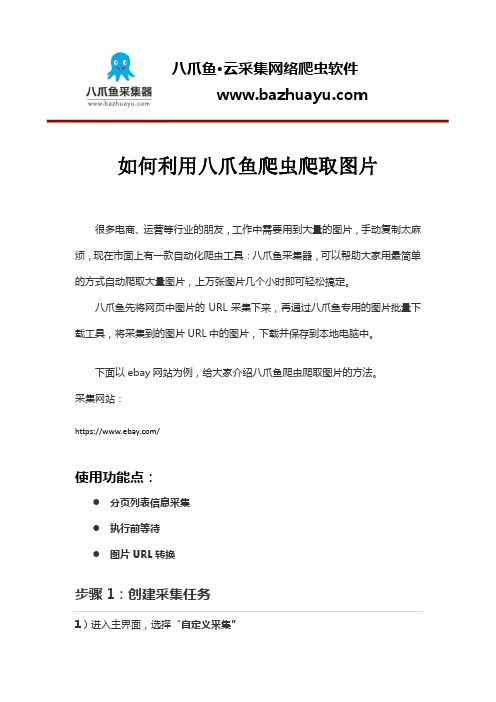
如何利用八爪鱼爬虫爬取图片很多电商、运营等行业的朋友,工作中需要用到大量的图片,手动复制太麻烦,现在市面上有一款自动化爬虫工具:八爪鱼采集器,可以帮助大家用最简单的方式自动爬取大量图片,上万张图片几个小时即可轻松搞定。
八爪鱼先将网页中图片的URL采集下来,再通过八爪鱼专用的图片批量下载工具,将采集到的图片URL中的图片,下载并保存到本地电脑中。
下面以ebay网站为例,给大家介绍八爪鱼爬虫爬取图片的方法。
采集网站:https:///使用功能点:●分页列表信息采集●执行前等待●图片URL转换步骤1:创建采集任务1)进入主界面,选择“自定义采集”八爪鱼爬取图片步骤12)将上面网址的网址复制粘贴到网站输入框中,点击“保存网址”八爪鱼爬取图片步骤23)系统自动打开网页,红色方框中的图片是这次演示要采集的内容八爪鱼爬取图片步骤3步骤二:创建翻页循环1)点击右上角的“流程”,即可以看到配置流程图。
将页面下拉到底部,找到下一页的大于号标志按钮,鼠标点击,在右侧操作提示框中,选择“循环点击单个链接”八爪鱼爬取图片步骤4由于该网页每次翻页网址随之变化,所以不是ajax页面,不需要设置ajax。
如果有网站每次翻页,网址不变,则需要在高级选项设置ajax加载。
步骤三:图片链接地址采集1)选中页面内第一个图片,系统会自动识别同类图片。
在操作提示框中,选择“选中全部”八爪鱼爬取图片步骤52)选择“采集以下图片地址”八爪鱼爬取图片步骤5由左上角流程图中可见,八爪鱼对本页全部图片进行了循环,并在“提取数据”中对图片链接地址进行了提取。
此时可以用鼠标随意点击循环列表中的某一条,再点击“提取数据”,验证一下是否都有正常提取。
如果有的循环项没有提取到,说明该xpath定位不准,需要修改。
(多次测试,尚未发现不准情况。
)八爪鱼爬取图片步骤6如还想提取其他字段,如标题,可选择“提取数据”,在下方的商品列表上点击一个商品的标题,选择“采集该链接的文本”八爪鱼爬取图片步骤7修改下字段的名称,如网页加载较慢,可设置“执行前等待”八爪鱼爬取图片步骤8点击“开始采集,免费版用户点击“启动本地采集”,旗舰版用户可点击“启动云采集”八爪鱼爬取图片步骤9说明:本地采集占用当前电脑资源进行采集,如果存在采集时间要求或当前电脑无法长时间进行采集可以使用云采集功能,云采集在网络中进行采集,无需当前电脑支持,电脑可以关机,可以设置多个云节点分摊任务,10个节点相当于10台电脑分配任务帮你采集,速度降低为原来的十分之一;采集到的数据可以在云上保存三个月,可以随时进行导出操作。
如何保存网页中的图片

一网打尽如何保存网页图片的8种方法2005-7-20 10:06:47为了增加互动性和美观,现在的网页中都有许多精美的图片,这些都是网页制作者精心制作出来的,如果你想拿来为自己所用就必须把它们保存下来。
另外,在一些电子书中也有精美的图片,为了防止有人复制,作者禁用了鼠标右键无法直接下载,针对以上情况,我们可以想办法来突破限制,从易到难可以顺次采用以下几种方法。
1.最简单的方法:利用鼠标右键菜单这种方法是最简单的,就是对着你要保存的图片按鼠标右键,在弹出菜单中选择“图片另存为”(图1),然后选择好你要保存的路径和文件名就可以了。
2.保存网页中所有图片的方法:利用文件菜单中的“另存为”如果你想保存整个网页中的所有图片时可以采用本方法,因为它可以一次性的把所有图片文件都保存下来。
方法是:看到你想保存的图片网页后,在IE浏览器中点击“文件”菜单中的“另存为”,把整个网页保存到硬盘,然后从中找到图片即可。
注意,要选择“保存类型”中的“网页,全部(*.htm;*.html)”(图2)。
如果网页中的图片比较大,利用下载软件可以加快下载的速度。
方法是先在电脑中安装下载软件如网络蚂蚁NetAnts或网际快车FlashGet等软件(如果已经安装有这些软件可以忽略这一步),然后右键点击网页中要下载的图片,在弹出菜单中选择“DownloadbyNetAnts”或“使用网际快车下载”(图3),最后选择好你要保存的路径即可。
4.新方法:将网页上的图片拖到硬盘上在桌面上按鼠标右键,在弹出菜单中选择“新建”→“文件夹”,随便起个名字即可,这个文件夹就是用来保存图片的文件夹。
当你在网页上看到喜欢的图片时,按住鼠标左键拖到图片到文件夹中就可以了,是不是很方便啊?5.对付加密图片的方法:利用两个IE窗口网页中有些图片是经过加密处理过的,不能直接通过鼠标右键来下载,也不能把网页保存到硬盘中,有的甚至连工具栏都没有。
这样的加密图片该怎么保存呢?很简单!只要先后打开两个IE窗口,其中一个用来显示你要下载图片的网页,另一个用来保存图片。
如何爬取网页数据

如何爬取网页数据网页数据抓取是指从网站上提取特定内容,而不需要请求网站的API 接口获取内容。
“网页数据”是作为网站用户体验的一部份,比如网页上的文字,图像,声音,视频和动画等,都算是网页数据。
关于程序员或开发人员来讲,拥有编程能力使得他们构建一个网页数据抓取程序,超级的容易而且有趣。
可是关于大多数没有任何编程知识的人来讲,最好利用一些网络爬虫软件从指定网页获取特定内容。
以下是一些利用八爪鱼搜集器抓取网页数据的几种解决方案:1、从动态网页中提取内容。
网页能够是静态的也能够是动态的。
通常情形下,您想要提取的网页内容会随着访问网站的时刻而改变。
通常,那个网站是一个动态网站,它利用AJAX技术或其他技术来使网页内容能够及时更新。
AJAX 即延时加载、异步更新的一种脚本技术,通过在后台与效劳器进行少量数据互换,能够在不从头加载整个网页的情形下,对网页的某部份进行更新。
表现特点为点击网页中某个选项时,大部份网站的网址可不能改变;网页不是完全加载,只是局部进行了数据加载,有所转变。
那个时候你能够在八爪鱼的元素“高级选项”的“Ajax加载”中能够设置,就能够抓取Ajax加载的网页数据了。
八爪鱼中的AJAX加载设置2.从网页中抓取隐藏的内容。
你有无想过从网站上获取特定的数据,可是当你触发链接或鼠标悬停在某处时,内容会显现例如,以下图中的网站需要鼠标移动到选择彩票上才能显示出分类,这对这种能够设置“鼠标移动到该链接上”的功能,就能够抓取网页中隐藏的内容了。
鼠标移动到该链接上的内容搜集方式3.从无穷转动的网页中提取内容。
在转动到网页底部以后,有些网站只会显现一部份你要提取的数据。
例如今日头条首页,您需要不断地转动到网页的底部以此加载更多文章内容,无穷转动的网站通常会利用AJAX或JavaScript来从网站请求额外的内容。
在这种情形下,您能够设置AJAX超时设置并选择转动方式和转动时刻以从网页中提取内容。
4.从网页中提取所有链接。
网页中内容如何下载方法

网页中内容如何下载方法在如今的互联网时代,我们经常会遇到想要保存网页中的各种内容的情况,比如精彩的文章、有用的图片、好听的音乐或者有趣的视频等。
那么,如何才能有效地下载网页中的内容呢?下面就为大家详细介绍一些常见的方法。
一、文字内容的下载如果只是想下载网页中的文字内容,最简单的方法就是直接选中并复制粘贴。
使用鼠标拖动选中需要的文字,然后按下“Ctrl+C”(Windows 系统)或“Command+C”(Mac 系统)进行复制,接着在本地的文本编辑器(如记事本、Word 等)中按下“Ctrl+V”或“Command+V”粘贴即可。
但有些网页可能禁止了复制操作,这时可以尝试查看网页源代码来获取文字。
在浏览器中,通过右键菜单选择“查看页面源代码”,然后在源代码中找到需要的文字部分,再进行复制粘贴。
不过这种方法相对比较繁琐,需要一定的耐心和查找能力。
另外,还可以使用专门的网页内容抓取工具。
这类工具能够自动识别并提取网页中的文字,比如“后羿采集器”“八爪鱼采集器”等。
使用这些工具时,通常需要输入要抓取的网页地址,并设置一些抓取规则,然后工具就会自动将文字内容抓取下来并保存为文本文件。
二、图片内容的下载对于网页中的图片,常见的下载方法有以下几种。
1、直接右键保存在图片上点击右键,选择“图片另存为”,然后选择保存的路径和文件名即可。
2、截图保存如果图片无法直接右键保存,或者只需要图片的一部分,可以使用系统自带的截图工具(如 Windows 系统的“截图工具”、Mac 系统的“Command+Shift+4”组合键)进行截图,然后将截图保存到本地。
3、浏览器插件有些浏览器提供了专门的图片下载插件,如“图片助手”等。
安装这类插件后,在浏览网页时,插件会自动检测网页中的图片,并提供下载选项,方便快捷。
三、音频内容的下载下载网页中的音频文件可能会稍微复杂一些。
1、查找音频链接如果网页中直接提供了音频文件的下载链接,那直接点击下载即可。
保存网页长图的方法

保存网页长图的方法在日常网络浏览中,我们经常遇到一些需要保存整个网页的长图的情况。
然而,保存整个网页并不是一个容易的任务,因为网页往往会有滚动条,而传统的截图功能只能截取当前屏幕的内容。
所幸,现在有一些方法可以帮助我们保存网页的长图。
本文将介绍一些保存网页长图的方法,并指导读者如何使用这些方法。
方法一:使用浏览器插件许多现代浏览器都支持插件功能,而一些插件专门用于保存网页长图。
以下是几个常用的浏览器插件:1. Awesome Screenshot:这是一款功能强大的截图工具,支持保存整个网页的长图。
用户只需要在浏览器中安装该插件并启用,然后选择保存整个网页即可。
2. Fireshot:类似于Awesome Screenshot,Fireshot也是一款全能截图工具。
它可以一次性保存整个网页的长图,并支持浏览器和电脑本地保存。
方法二:使用第三方网页截图工具除了浏览器插件,还有一些在线网页截图工具可以帮助我们保存整个网页的长图。
以下是几个常用的网页截图工具:1. PicPick:PicPick是一款免费的屏幕截图工具,不仅支持截取当前屏幕,还支持保存整个网页的长图。
用户只需在浏览器打开网页后,将其拖入PicPick界面,再选择保存即可。
2. Nimbus Screenshot:Nimbus Screenshot是一款在线网页截图工具,用户只需在浏览器中安装该插件并启用,然后选择保存整个网页的选项即可。
方法三:使用命令行工具如果你更喜欢使用命令行工具,也有一些工具可以帮助你保存网页长图。
以下是两个常用的命令行工具:1. CutyCapt:CutyCapt是一款基于WebKit的命令行工具,可以将网页渲染为图片,并保存为长图。
用户只需在命令行输入相应的命令,即可实现保存网页长图的功能。
2. PhantomJS:PhantomJS是一个可编程的浏览器,可以通过命令行来控制网页操作。
用户只需编写相应的脚本,即可保存整个网页的长图。
批量复制网页图片
注:本方法应用范围十分广泛,除了图片,所有下载地址有规律的文件皆可依循此法。
方法二:(最适用于:众多图片都在同一个页面上的情况)
但是方法一有很大的局限性,因为现在图片存储网站生成的图片地址多数都不是有规律的,所以我给大家推荐另一种实用的图片批量保存方法。
以IE系浏览器为例,如果众多图片都在同一个页面上(如:史上最牛的搞笑图片全集),我们就可以打开这个页面,等待页面完全载入,即所有图片都正确显示后,点击浏览器的“文件-保存为”弹出窗口中选择保存路径,修改文件名为“史上最牛的搞笑图片全集”,最重要的是保存类型要选择“网页,全部(*.htm;.html)”。
确定后浏览器会在选择的目录下生成一个网页文件,而网页中所有的图片都会保存在相同目录下的“史上最牛的搞笑图片全集_files”这个文件夹里。现在我们只需要到把里面我们需要的图片复制出来,其他的就可以删除了。
注:这个方法是最常用的、也一个页面,又不是规则地址的情况。此法同样适用于保存网上的FLV、MP4、MP3、WMA、WMV等音视频文件)
markey 发表于 2011-12-19 15:07
我一般是 整 站下载
这时我们就可以去疯狂浏览自己想要保存图片的网页了。网页上只要想要的图片正常显示了就可以关闭,待所有的网页都浏览完毕后,我们再打开“工具-Internet选项-常规选项卡”不过这一次我们点删除旁边的“设置”,在新窗口中点“查看文件(V)”,然后就会自动打开类似如下地址的文件夹“C:\Documents and Settings\用户名\Local Settings\Temporary Internet Files”,这个文件夹下保存的都是我们浏览过的网页的全部内容,包括网页、图片、视频等。由于我们开始清空过这个文件夹,所以现在这个文件夹里只有后面我们浏览图片相关网页的内容,当然,那些美丽的图片都好端端地摆在那里,复制出去,OK!
网站图片批量采集方法
网站图片批量采集方法网站数据信息包含文本,图片,视频,动画等,其中主要的数据信息之一就是图片,很多网站上或多或少都有图片数据,有时看到一些精美的、有价值的图片,想把这些的图片保存下来,应该怎么操作呢?今天给大家讲解网站图片的批量采集方法。
本文以阿里巴巴网站为例的方法。
采集网站:PS:使用八爪鱼采集器,只需做好规则,即可全自动地将我们的想要的图片采集下来。
主要经过两大步:先将图片URL采集下来;再通过八爪鱼提供的图片批量下载工具,将URL批量转化为图片。
使用功能点:●分页列表及详细信息提取/tutorialdetail-1/fylbxq7.html●AJAX滚动教程/tutorialdetail-1/ajgd_7.html步骤1:创建阿里巴巴图片采集任务1)进入主界面,选择“自定义模式”,点击“立即使用”2)将要采集的网址复制粘贴到网站输入框中,点击“保存网址”步骤2:创建翻页循环1)系统自动打开网页,进入阿里巴巴“衣服”商品列表页。
观察网页结构,当把页面下拉至底部的时候,会加载出一批新的数据,随着我们的下拉,页面会有新的数据加载出来。
经过2次下拉加载,此页面达到最底部,出现“下一页”按钮。
所以涉及Ajax下拉加载,需要对其进行一些高级选项的设置。
点击右上角的“流程“按钮,选中左侧的“打开网页”,打开“高级选项”,勾选“页面加载完成后向下滚动”,设置滚动次数为“5次”,每次间隔“2秒”,滚动方式为“直接滚动到底部”,最后点击“确定”注意:这里的滚动次数及间隔时间,需要针对网站情况进行设置,并不是绝对的。
一般情况下,间隔时间>网站加载时间即可。
有时候网速较慢,网页加载很慢,还需根据具体情况进行调整。
具体请看:八爪鱼7.0教程——AJAX滚动教程/tutorialdetail-1/ajgd_7.html2)将页面下拉到底部,点击“下一页”按钮,在右侧的操作提示框中,选择“循环点击下一页”与“打开网页”类似,此步骤同样涉及Ajax下拉加载。
复制网页上的文字和图片
另存为“Web 页,仅 HTML”类型。(此方法适用于,收藏和查看)
图片类
很多人在网上看到精美的图片,就会心动想把图片弄到自己的电脑上,最常用的方 法也就是右击图片另存为,如果在你右击的时候网站提示你不可用右键怎么办呢? 方法一:
解除禁用鼠标右键:先点击鼠标左键,不松手,再点击右键。接着松开左键,最后 松开右键。 方法二:
下载软件“网络蚂蚁”和“网际快车” 方法三:
可以保存整个网页文件,点击浏览器的文件菜单,选择另存为。之后找到保存的文 件夹。这里面都是保存下来网页的素材,当然包括你要的图片。接下来就可以用 Windows 的预览功能找到有用的图片或者是用 ACDSee 看图软件进行预览找到它。
网页上的图片和文字
现在有许多网站禁止保存、复制网页的图片和文字,但是这篇文章或者图片对于读者太重要 怎么办呢??? 今天谭大爷给您支”中的“安全级”选为“高级”,重新打开浏览器,即可复制。 (2) 切记另存时,保存类型选第二项“Web 文档,单一文档”这样方便于文件的移动。 (3)以上工作做完以后,不要忘了将浏览器安全级别选为默认选项。
百度图片采集方法以及详细步骤
网页图片批量下载方法详解目前许多人有批量下载网页图片的需求,比如新媒体运营人员,站长,设计师等等,通过批量下载网页图片,从而减少复制工作所耗费的时间。
那么,网页图片应该如何批量进行下载呢。
目前有很多图片网站,比如百度图片,搜狗图片等这些大众的图片网站,还有专门设计师使用的网站,向千图网,昵图网等等,都是可以都过配置规则,从而达到批量下载图片的目的。
下面以百度图片为例,为大家详细介绍网页图片批量下载具体方法。
使用功能点:●Ajax下拉滚动/tutorialdetail-1/ajgd_7.html●分页列表信息采集/tutorialdetail-1/fylb-70.html步骤1:创建采集任务1)进入主界面,选择自定义模式百度图片批量下载步骤12)将需要采集的图片网址复制粘贴到网站输入框中,比如需要采集“夏目友人帐”图片,网址为:复制下来,点击“保存网址”,百度图片批量下载步骤23)系统自动打开网页。
我们发现,百度图片网是瀑布流的网页,经过每一次下拉加载,都会出现新的数据。
当图片足够多的时候,可无数次下拉加载。
因而,此网页涉及AJAX 技术,需要设置 AJAX 超时,以便确保数据采集的时候不会遗漏。
选中“打开网页”步骤,打开“高级选项”,勾选“页面加载完成向下滚动”,设置滚动次数为“5次”(根据自身需求进行设置),时间为“2秒”,滚动方式为“向下滚动一屏”;最后点击“确定”百度图片批量下载步骤3注意:示例网站,没有翻页按钮,滚动次数、滚动方式会影响数据采集数量,可按需设置步骤2:采集图片URL1)选中页面内第一个图片,系统会自动识别同类图片。
在操作提示框中,选择“选中全部”百度图片批量下载步骤42)选择“采集以下图片地址”百度图片批量下载步骤5步骤3:修改Xpath1)选中“循环”步骤,打开“高级选项”。
可以看到八爪鱼系统自动采用的是“不固定元素列表”循环,Xpath为://DIV[@id='imgid']/DIV[1]/UL[1]/LI百度图片批量下载步骤62)将此条Xpath://DIV[@id='imgid']/DIV[1]/UL[1]/LI,复制到火狐浏览器中进行观察——仅可定位到网页中22张图片百度图片批量下载步骤73)我们需要一条能够定位到网页中全部所需图片的Xpath 。
- 1、下载文档前请自行甄别文档内容的完整性,平台不提供额外的编辑、内容补充、找答案等附加服务。
- 2、"仅部分预览"的文档,不可在线预览部分如存在完整性等问题,可反馈申请退款(可完整预览的文档不适用该条件!)。
- 3、如文档侵犯您的权益,请联系客服反馈,我们会尽快为您处理(人工客服工作时间:9:00-18:30)。
网页图片提取方法
对于新媒体运营来说,平日一定要注意积累图片素材,这样到写文案用的时候,才不会临时来照图片,耗费大量的时间。
本文向大家介绍一款网络数据采集工具【八爪鱼数据采集器】,以【图片采集】为例,教大家如何使用八爪鱼采集软件采集网络图片的方法。
1、图片采集
在八爪鱼中,采集图片有以下几大步
1、先采集网页图片的地址链接url
2、通过八爪鱼提供的专用图片批量下载工具将URL转化为图片
八爪鱼图片批量下载工具:https:///s/1c2n60NI
2、常见应用情景
1)非瀑布流网站纯图片采集
采集示例:豆瓣网图片采集教程/tutorial/tpcj-7
2)瀑布流网站纯图片采集
这类瀑布流网站的采集需要按下面的步骤对采集规则进行设置:
①点击采集规则打开网页步骤的高级选项;
②勾选页面加载完成后下滚动;
③填写滚动的次数及每次滚动的间隔;
④滚动方式设置为:直接滚动到底部;
完成上面的规则设置后,再对页面中图片的url进行采集
采集示例:百度网图片采集教程/tutorial/bdpiccj
3)文章图文采集
需要将文章里的文字和图片都采集下来,一般有两种方法
方法1:判断条件,设置判断条件分别采集文字和图片
采集示例:/tutorial/txnewscj
方法2:先整体采集文字,再循环采集图片
采集示例:/tutorial/ucnewscj
3、教程目的
采集图片URL这个步骤,以上图片采集教程中都有详细说明,不再赘述。
本文将重点讲解图片采集的采集技巧和注意事项。
4、采集图片URL操作步骤
以下演示一个采集图片URL的具体操作步骤,以百度图片url采集为例。
不同的网站图片url会遇到不同的情况,请大家灵活处理。
5、图片批量导出操作步骤
经过如上操作,我们已经得到了要采集的图片的URL。
接下来,再通过八爪鱼专用的图片批量下载工具,将采集到的图片URL中的图片,下载并保存到本地电脑中。
1)下载八爪鱼图片批量下载工具,双击文件中的MyDownloader.app.exe,打开软件2)打开File菜单,选择从EXCEL导入(目前只支持EXCEL格式文件)
3)进行相关设置
选择EXCEL文件:导入你需要下载图片地址的EXCEL文件
EXCEL表名:对应数据表的名称
文件URL列名:表内对应URL的列名称
保存文件夹名:EXCEL中需要单独一个列,列出图片想要保存到文件夹的路径。
以下示例中,我们将“D:\百度图片采集\”作为图片保存路径(可自定义选择其他磁盘进行存贮、可自定义修改文件夹名;“D:\\”需在英文状态下输入)
以下是具体操作演示:
6、图片采集及批量导出技巧
1)将不同图片,保存到不同文件夹中:在八爪鱼配置抓取模板时,预先添加一个字段,作为图片文件夹名,可设置多层文件夹。
例,“D:\第一层文件夹名\第二层文件夹名\”,其中“D:\第一层文件夹名\”是固定的,“第二层文件夹名”,根据图片采集时的标题/关键词变化
2)对图片进行编号:如果下载后需要将图片按照指定的文件名保存,则需要包含具体的文件名,例如“D:\第一层文件夹名\
第二层文件夹名\1.jpg”,可利用excel自动编号
7、注意事项
1)支持下载的格式
采集下来的图片url,以.jpg、.gif、.png等图片格式结尾时,一般情况下能批量转换为图片
如果采集下来的url不是以图片格式结尾,则不能转换成功,可能此图片仅支持在线查看。
3)如果图片URL采集下来是乱码,可能是图片需要一定的加载时间,我们需要在提取数据步骤前,设置执行前等待,让图片完全加载出来;对于需在当前屏幕展示一段时间,图片才能完全加载出来的情况,还需相应的设置ajax滚动,具体请参考ajax滚动教程。
相关采集教程:
阿里巴巴图片抓取下载
/tutorial/alibabapiccj
网站图片采集方法
/tutorial/webpiccj
京东商品图片采集详细教程
/tutorial/jdpiccj
淘宝买家秀图片采集详细教程
/tutorial/tbmjxpic
淘宝图片采集并下载到本地的方法
/tutorial/tbgoodspic
瀑布流网站图片采集方法,以百度图片采集为例
/tutorial/bdpiccj
网站图片采集
/tutorial/hottutorial/qita/tupian
豆瓣图片采集并下载保存本地的方法
/tutorial/tpcj-7
ebay爬虫抓取图片
/tutorial/ebaypicpc
微博图片采集
/tutorial/wbpiccj
八爪鱼——100万用户选择的网页数据采集器。
1、操作简单,任何人都可以用:无需技术背景,会上网就能采集。
完全可视化流程,点击鼠标完成操作,2分钟即可快速入门。
2、功能强大,任何网站都可以采:对于点击、登陆、翻页、识别验证码、瀑布流、Ajax脚本异步加载数据的网页,均可经过简单设置进行采集。
3、云采集,关机也可以。
配置好采集任务后可关机,任务可在云端执行。
庞大云采集集群24*7不间断运行,不用担心IP被封,网络中断。
4、功能免费+增值服务,可按需选择。
免费版具备所有功能,能够满足用户的基本采集需求。
同时设置了一些增值服务(如私有云),满足高端付费企业用户的需要。
